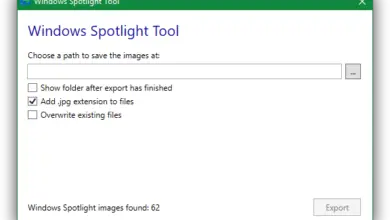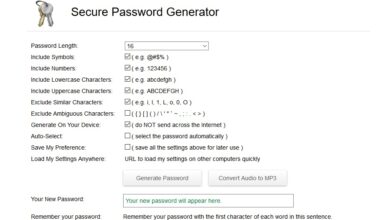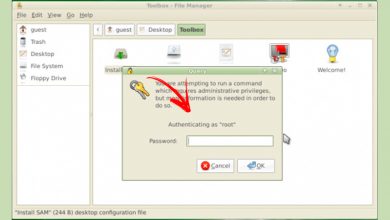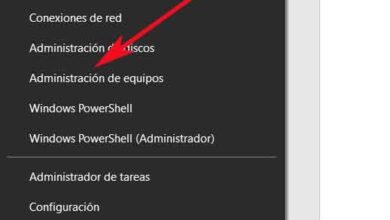Comment se déconnecter d’autres utilisateurs dans Windows 10 et libérer des ressources système
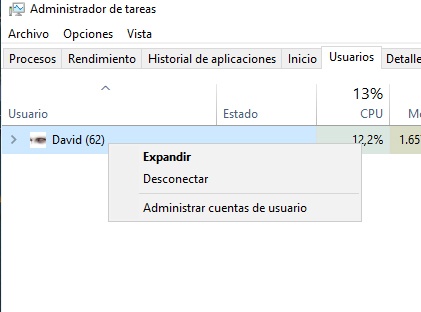
Comme je suis sûr que beaucoup d’entre vous le savent déjà, le système d’exploitation Windows 10 de Microsoft admet travailler simultanément avec plusieurs comptes sur le même appareil , même si ce qui n’est peut-être pas si connu, c’est que si quelqu’un oublie de se déconnecter de son compte, son profil il continue d’exécuter des processus et de consommer des ressources en arrière-plan.
C’est pourquoi dans ces mêmes lignes nous allons vous montrer comment fermer la session des autres utilisateurs sur le même ordinateur afin que, par exemple, ils ne consomment pas inutilement des ressources PC avec ce compte ouvert mais non utilisé. Nous devons également savoir que lorsqu’un utilisateur verrouille son compte, l’ ordinateur revient à l’écran de connexion , mais le laisse démarré et exécute tous les programmes et processus en arrière-plan.
Cela pourrait être quelque peu problématique pour d’autres personnes qui utilisent le même ordinateur , nous aurons donc la possibilité de fermer la session d’autres utilisateurs, soit à partir du gestionnaire de tâches , soit à partir de l’ invite de commandes , voyons comment. Bien sûr, pour effectuer ce type de tâche, la première chose sur laquelle nous devons être clairs est que nous devons utiliser un compte avec des autorisations d’administrateur .
Déconnectez-vous des autres utilisateurs dans Windows 10
Eh bien, tout d’abord, nous pouvons accéder au Gestionnaire des tâches système en appuyant sur la combinaison de touches «Ctrl + Shift + Esc» puis en cliquant sur l’ onglet appelé «Utilisateurs» situé en haut de la fenêtre . Ainsi, avec les droits d’administrateur précités, nous sélectionnons l’utilisateur dont nous voulons fermer la session puis cliquons sur «Déconnecter» en bas de la fenêtre, ou cliquons avec le bouton droit de la souris . C’est quelque chose que nous pouvons réaliser avec autant d’utilisateurs que nécessaire.
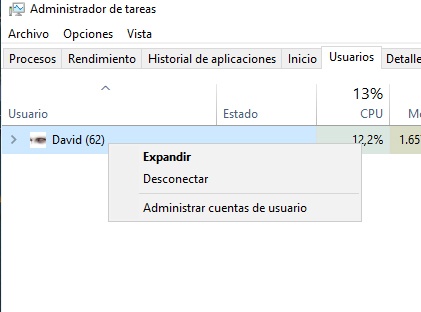
C’est à ce moment qu’un avis nous informe que ne pas enregistrer de données sur le compte utilisateur en question pourrait être perdu si nous poursuivons le processus de déconnexion indiqué . Avec tout et avec cela, c’est quelque chose que nous pouvons également effectuer à partir de la fonction d’invite de commande de Windows 10 , voyons comment nous pouvons le faire.
Pour démarrer dans le menu Démarrer, nous écrivons la commande «cmd» dans la zone de recherche et faisons un clic droit sur le résultat pour pouvoir «Exécuter en tant qu’administrateur». Ainsi, sur la ligne de commande, nous devons écrire la commande suivante qui nous permettra d’identifier les utilisateurs actuellement connectés à l’appareil: «session de requête».
Ainsi, nous verrons que chaque utilisateur a un identifiant associé, donc alors nous n’aurons plus qu’à écrire la commande suivante, mais en remplaçant le mot «identifiant» par l’identifiant de la commande précédente: «identifiant de déconnexion».